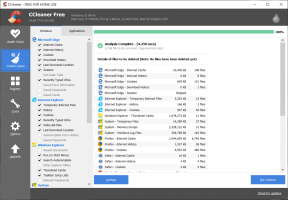IOS 16: Henkilökohtaisen tilaäänen käyttäminen iPhonessa
Sekalaista / / April 02, 2023
Apple julkaisi iOS 16 iPhonelle ja iPadille muutama päivä sitten. Vaikka se ei ole merkittävä päivitys, siinä on muutamia mielenkiintoisia ominaisuuksia. Personoitu tilaääni on yksi tällainen ominaisuus AirPodit. Olemme täällä kertomassa sinulle kaiken personoidusta tilaäänestä sen toiminnasta sen käyttöön.

Apple on edistynyt audiorintamalla muutaman viime vuoden aikana. Kun he julkaisivat Spatial Audion Apple Musicille vuonna 2021, he pyrkivät tarjoamaan mukaansatempaavamman musiikkikokemuksen. Tuntui kuin istuisimme Ed Sheeranin vieressä studiossa, kun kuuntelimme Shape of Youa. Ja epäilemättä Personalized Spatial Audio räjäytti mielemme yhtä lailla. Jatka tämän oppaan lukemista saadaksesi lisätietoja.
Mikä on personoitu tilaääni
Applen määritelmän mukaan Personalized Spatial Audio on tekniikka, joka tarjoaa kolmiulotteisen äänikokemuksen, kun liikutat päätäsi.
Jos mietit, mitä tilaääni ylipäätään on, se on kuuntelukokemus, joka luo a surround-äänitehoste kuulokkeissasi. Kuulet nuotit ja äänet musiikista kaikkiin suuntiin, mikä luo moniulotteisen tehosteen.
Apple toteaa, että tapa, jolla jokainen ihminen havaitsee äänen, on ainutlaatuinen, ja se on mukaansatempaavampaa ääntä kokemus ja tarjoaa mukauttamista tilaääniprofiiliin – ja sen toimintatapa on melkoinen mielenkiintoista.
Kuinka personoitu tilaääni toimii
Personoitu tilaääni skannaa korvasi ja kasvoprofiilisi iPhonellasi optimoidakseen äänentoiston ainutlaatuisen korvasi muodon perusteella. Korvasi rakenteen analyysi säätää ääntä korvasi kaikkien ainutlaatuisten poimujen ja ääriviivojen perusteella.
Kun se on valmis, ääni mukautuu taajuuksiin ja oikeaan voimakkuuteen ja vastaa ääniprofiilin muutosta, kun se tulee korvaasi. Tavoitteena on varmistaa, että saat parhaan mahdollisen tunteen kuunnellessasi tilaääntä.
Tämän ominaisuuden käyttöönotto oli kuitenkin melko työläs prosessi, ja oikean korvan rekisteröinti vei melkein kolme yritystä. Lopulta, kun saimme prosessin valmiiksi, musiikkikokemus oli erilainen kuin mikään muu. Suosittelemme myös kokeilemaan. Hyvä asia on, että voit varmistua siitä, että voit esitellä sen ensin ennen ominaisuuden määrittämistä.
Mitä tarvitset personoidun tilaäänen käyttämiseen
Sinulla on oltava iPhone, jossa on TrueDepth-kamera ja iOS 16, jotta voit määrittää mukautetun tilaäänen. Asennuksen jälkeen voit käyttää ominaisuutta millä tahansa alla olevista laitteista kirjautumalla sisään Apple ID: llesi.
- iPhone tai iPod touch, jossa on iOS 16 tai uudempi, iPad, jossa on iPadOS 16.1 tai uudempi tai Apple Watch watchOS 9 tai uudempi, Apple TV, jossa tvOS 16 tai uudempi, tai Mac Apple Siliconilla ja macOS Ventura
- Airpods 3rd Gen, Airpods Pro, Airpods Pro 2 tai Airpods Max.
- Beats Fit Pro on ainoa yhteensopiva äänilaite.
Kuinka saada nopea esittely personoidusta tilaäänestä iOS 16:ssa
Vaihe 1: Avaa Asetukset-sovellus.

Vaihe 2: Valitse AirPods.

Vaihe 3: Valitse Spatial Audio -osiosta "Katso ja kuule kuinka se toimii...".
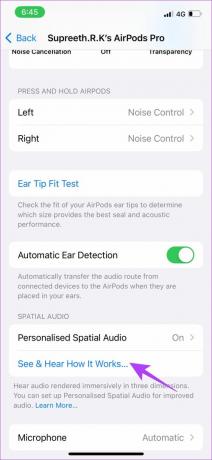
Vaihe 4: Saat esittelyn ja vertailun stereoäänestä ja tilaäänestä. Napsauta Valmis, kun olet lopettanut demon kuuntelun.
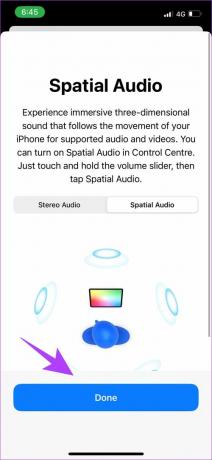
Nyt kun olet kokenut eron, olemme melko varmoja, ettet halua kääntyä takaisin. Näin voit määrittää mukautetun tilaäänen iPhonessa ja AirPodsissa ja kuunnella suosikkejasi.
Henkilökohtaisen tilaäänen määrittäminen iPhonessa AirPodsilla
Vaihe 1: Yhdistä ensin AirPods iPhoneen. Aseta tätä varten AirPods-kotelo iPhonen lähelle kansi auki.
Vaihe 2: Pidä nyt latauskotelon takana olevaa painiketta painettuna, kuten iPhonessa näkyy.

Vaihe 3: Odota, että AirPods muodostavat yhteyden. Kun olet muodostanut yhteyden, napauta Valmis.
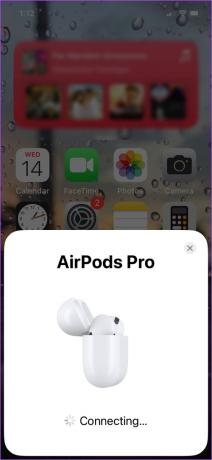
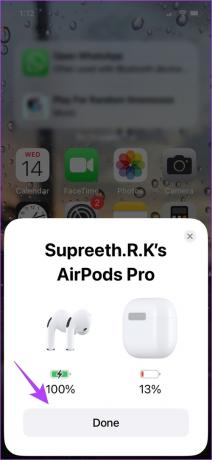
Vaihe 4: Avaa Asetukset-sovellus ja valitse yhdistetyt AirPodit.


Vaihe 5: Valitse "Personalized Spatial Audio". Valitse seuraavassa näytössä uudelleen "Muokkaa tilaääntä…".
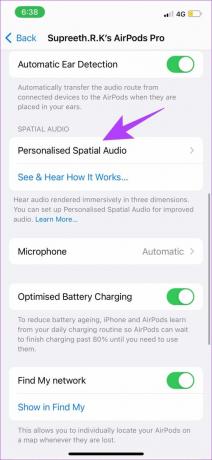
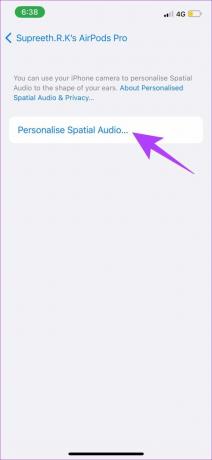
Vaihe 6: Napsauta Jatka aloittaaksesi skannausprosessin.
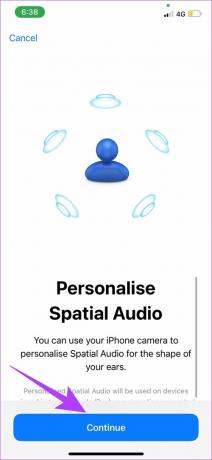
Vaihe 7: Aseta ensin kasvosi etuprofiili. Pyöritä päätäsi ohjeiden mukaisesti ja rekisteröi profiilisi.

Vaihe 8: Kuvaa seuraavaksi oikean korvasi profiili ja noudata kehotteita siirtääksesi päätäsi profiilin rekisteröimiseksi. Toista sama vasemman korvasi profiilille.


Vaihe 9: Rekisteröinnin jälkeen saat vahvistusviestin. Napauta Valmis.
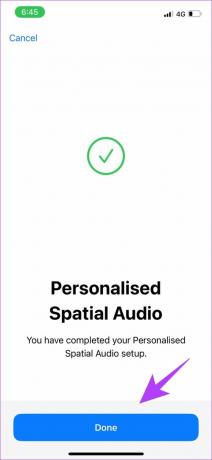
Kuten aiemmin mainittiin, meidän piti käydä läpi useita yrityksiä rekisteröidä korvaprofiilit. Jos kohtaat saman ongelman ja saat virheilmoituksen "Personalized Spatial Audio Could Not Be Set Up", älä huoli. Meillä on muutamia vinkkejä, jotka auttoivat meitä saamaan sen oikein.
Korjaa henkilökohtainen tilaääntä ei voitu määrittää -virhe
- Skannaa kasvosi ilman, että taustalla on paljon esineitä.
- Poista silmälasit tai vastaavan kokoiset kasvotarvikkeet.
- Varmista, että hiuksesi eivät jää korvien tielle.
- Aseta puhelin 10-20 cm: n etäisyydelle kasvoistasi.
- Kun saat kehotteita liikuttaa päätäsi, tee se hitaasti ja varovasti.
Kun olet valmis, jatka ja kuuntele hienosäädettyä tilaääntä, joka on tehty korvillesi.
Kuinka saada paras tilaäänikokemus Apple Musicin avulla
Apple Musicissa on ollut Hi-Ress Lossless -ääniominaisuus vuoden ajan, ja olemme varmoja, että henkilökohtainen kokemus olisi vielä parempi. Näin voit kuunnella musiikkia, joka toimii parhaiten tilaäänelle. Tämä edellyttää muutaman vaihtoehdon käyttöönottoa asetuksissa.
Vaihe 1: Avaa Asetukset-sovellus ja napauta Musiikki.

Vaihe 2: Valitse Äänenlaatu.

Vaihe 3: Kytke häviöttömän äänen kytkin päälle.
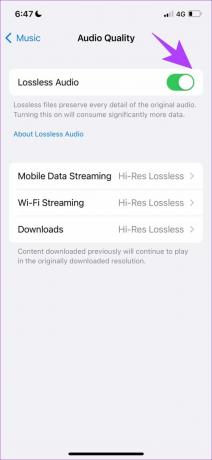
Vaihe 4: Napauta samalla näytöllä mitä tahansa suoratoistotilaa ja valitse Hi-Res Lossless, jos et jo ole.
Huomautus: Hi-Res Lossless -musiikin kuunteleminen kuluttaa enemmän dataa kuin High-Efficiency-vaihtoehto.
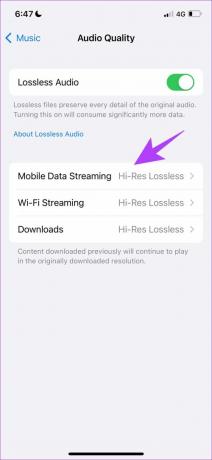
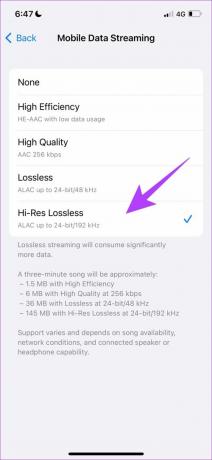
Vaihe 5: Avaa nyt Apple Music.
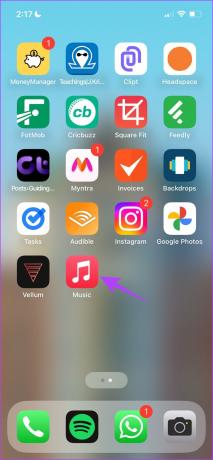
Vaihe 6: Etsi hakupalkista Spatial Audio. Löydät joukon soittolistoja, jotka on viritetty tarjoamaan mukaansatempaavan tilaäänikokemuksen.
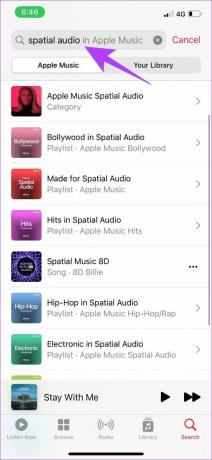
Vaihe 7: Toistettavassa kappaleessa on tunniste, joka osoittaa, että siinä on häviötön tilaääni.
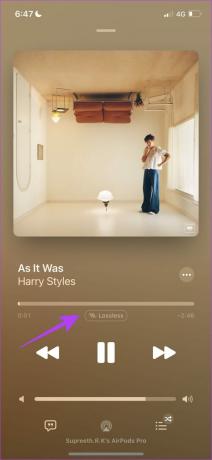
Nyt kun olet ymmärtänyt, kuinka tämä ominaisuus otetaan käyttöön ja käytetään, sinulla on luultavasti muutamia kysymyksiä sen saatavuudesta ja muusta. Saat vastauksia siirtymällä UKK-osioon.
Applen personoituun tilaääneen liittyvät UKK
Tällä hetkellä vain muutama sovellussarja tukee tilaääniominaisuuksia. Suosittuja sovelluksia ovat Apple Music, Netflix, Apple TV, Hulu, HBO Max, Clubhouse jne.
Ei, Spotify tai YouTube eivät tarjoa tilaääntä toistaiseksi. Toivomme kuitenkin, että kehittäjät pyrkivät hyödyntämään Personalized Spatial Audio -ominaisuutta.
Kyllä, FaceTime tukee puheluita personoidulla tilaäänellä.
Siirry laitteessasi kohtaan Asetukset > Valitse nimesi alla olevat Airpodit > 'Personalized Spatial Audio' > napauta "Lopeta personoidun tilaäänen käyttö".
Nauti tilaäänestä, joka on hienosäädetty korvillesi
Tämä on kaikki mitä sinun tarvitsee tietää henkilökohtaisen tilaäänen käyttämisestä iPhonessa. Parhaan tuloksen saavuttamiseksi suosittelemme Apple Musicin käyttöä. On vaikuttava tapa, jolla Apple parantaa kokemusta tällaisilla ohjelmistopäivityksillä. AirPodit aiheuttivat vallankumouksen langattomissa kuulokkeissa, ja odotamme innokkaasti, kuinka kilpailijat reagoivat tällaiseen ominaisuuteen.
Päivitetty viimeksi 28. maaliskuuta 2023
Yllä oleva artikkeli saattaa sisältää kumppanilinkkejä, jotka auttavat tukemaan Guiding Techiä. Se ei kuitenkaan vaikuta toimitukselliseen eheyteemme. Sisältö pysyy puolueettomana ja autenttisena.
Kirjoittanut
Supreeth Koundinya
Supreeth on teknologia-fanaatikko, ja hänellä on ollut hauskaa sen parissa pienestä pitäen. Hän tekee tällä hetkellä sitä, mitä rakastaa eniten – kirjoittaa tekniikasta Guiding Techissä. Hän on entinen koneinsinööri ja työskennellyt sähköautoteollisuudessa kaksi vuotta.